時間:2016-03-06 來源:互聯網 瀏覽量:
雨林木風win7旗艦版係統一段時間不使用後會自動進入待機狀態,但是也會自動斷開網絡。一般情況下係統還是能正常連接網絡的,這是為什麼?遇到這種情況要怎麼解決?下麵小編就跟大家說說win7旗艦版怎麼設置待機不斷網,想了解的用戶可以看看以下教程。
win7係統待機自動斷網的解決方法:
1、其實有個最簡單的方法,在進行文件下載的時候,保持電腦一直不要進入待機狀態就可以了,不過這種方法卻解決不了根本的問題。一旦離開的時候,待機斷網問題又出現了,這時候可以通過修改注冊表來解決。 在對注冊表修改的時候一定要按照小編的方法來操作,否則就有可能導致修不好而出現更嚴重的故障。 第二步、單擊組合鍵win+r將運行窗口打開,在裏麵輸入“regedit.exe”之後再點擊“確定”按鍵,如下圖:
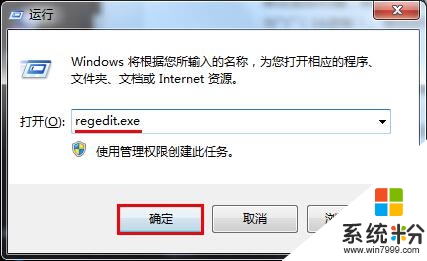
2、注冊表編輯窗口打開之後將以下選項逐一的展開HKEY_LOCAL_MACHINE\SYSTEM\CurrentControlSet\Control\SessionManager\Power,接著在右邊的空白處鼠標右鍵點擊新建“DWORD32位”的值,如下圖:
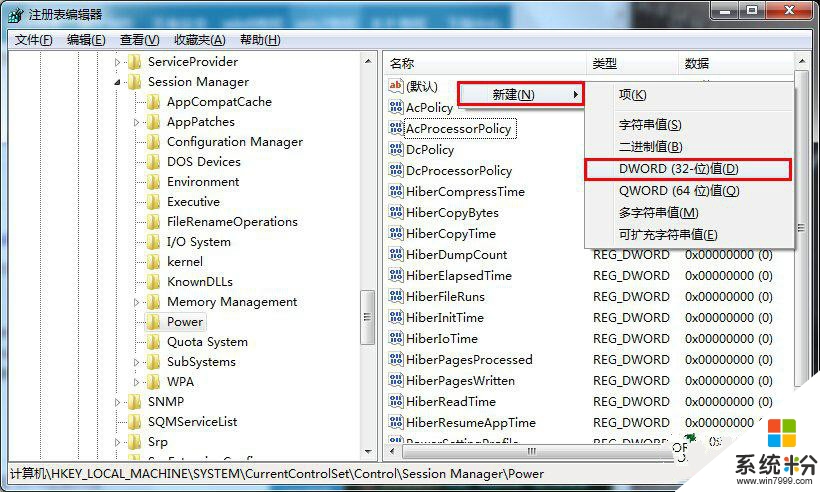
3、將新建的數值命名為“AwayModeEnabled”,然後左鍵雙擊,這時候就會彈出一個新的窗口,在裏麵單擊“十六進製”,把裏麵的數值改為“1”,完成之後單擊“確定”退出注冊表編輯器。
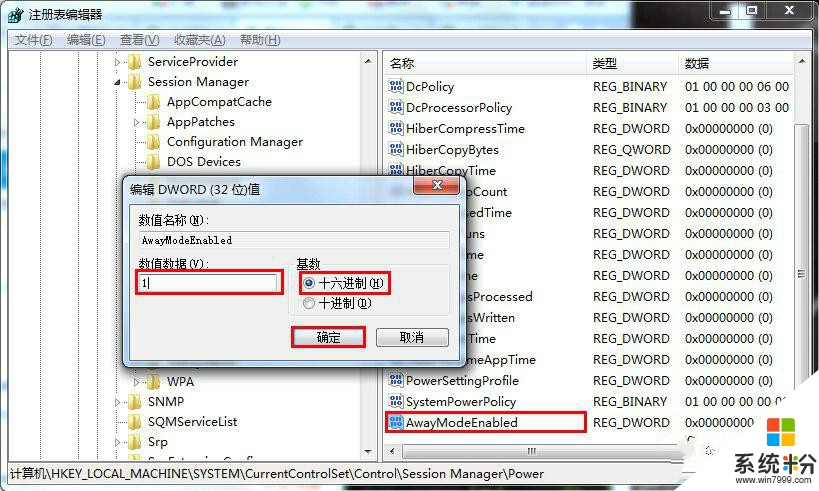
windows7係統待機狀態會自動斷網怎麼辦教程到這裏就結束了,該教程希望對用戶有所幫助,更多精彩內容敬請關注係統粉。